32g内存电脑设置多少虚拟内存最佳 详解电脑32g内存怎么设置虚拟内存
更新时间:2023-10-25 09:52:00作者:mei
电脑物理内存不够用时,可以开启虚拟内存来缓解空间不足的压力,开启虚拟内存能够保证后台有足够充足的内存支持多程序运行,但是32g内存电脑设置多少虚拟内存最佳?虚拟内存大小设置也有是讲究的,太大或太小都不行,所以本文教程介绍电脑32g内存电脑设置虚拟内存最佳大小分享。
答:一般设置为48g到64g最佳。
虚拟内存一般设置为物理内存的1.5到2倍。其实32g直接交给系统托管就完了,但一定要开虚拟内存不然有兼容问题。
设置方法:
1、第一步,先右键点击桌面上的计算机或我的电脑。选择【属性】。
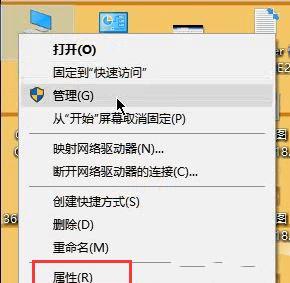
2、进入系统属性后,点击左侧的高级系统设置,如下图。
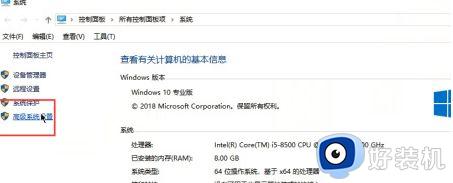
3、在弹出的界面,点击【高级】-【设置】,如图所示。
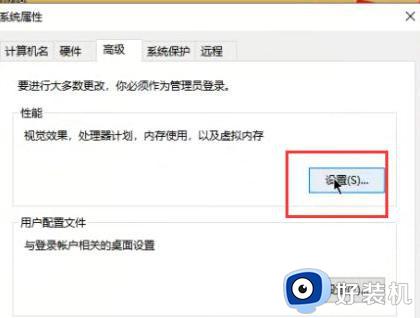
4、进入后,就可以看到虚拟内存下面有个【更改】的按钮。点击它。
5、先取消上方的【自动管理所以驱动器的分页文件大小】,然后点击【自定义大小】。如图所示。
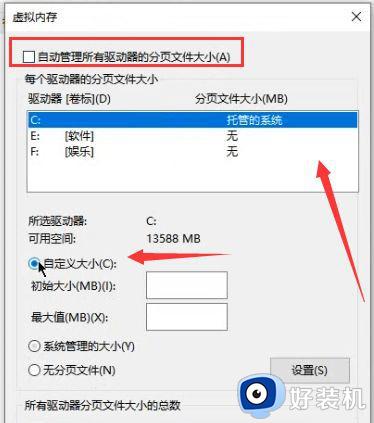
6、建议按以下数字设置,设置1G的1.5倍到2倍也可以。
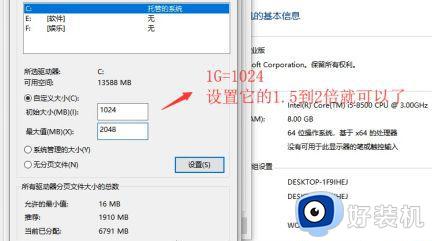
7、数值输入完后,点击下面的确定,虚拟内存就设置成功了。

虚拟内存是为了解决电脑物理内存不足的问题,设置合适的虚拟内存大小会让系统运行速度变流畅,还不清楚电脑32g内存怎么设置虚拟内存的,一起看看上文步骤。
32g内存电脑设置多少虚拟内存最佳 详解电脑32g内存怎么设置虚拟内存相关教程
- win7虚拟内存怎么设置最好4g win74g虚拟内存设置多少好
- win7虚拟内存大小多少合适 设置win7虚拟内存大小的方法
- win7 8g虚拟内存设置多少好 win7 8g设置虚拟内存多少合适
- win7系统16g内存怎么加大虚拟内存 win7 16g虚拟内存设置多少合适
- windows7的虚拟内存设置多少才合适 windows7的虚拟内存怎么设置合适
- win7电脑8g内存虚拟内存设置多少合适
- win7虚拟内存如何设置 win7虚拟内存怎么设置最好
- win7虚拟内存怎么设置最好 win7虚拟内存设置多少合适
- win7虚拟内存c盘移到d盘的方法 win7如何把C盘虚拟内存设置到D盘
- 怎样设置虚拟内存win7 win7设置虚拟内存的步骤
- win7访问win10共享文件没有权限怎么回事 win7访问不了win10的共享文件夹无权限如何处理
- win7发现不了局域网内打印机怎么办 win7搜索不到局域网打印机如何解决
- win7访问win10打印机出现禁用当前帐号如何处理
- win7发送到桌面不见了怎么回事 win7右键没有发送到桌面快捷方式如何解决
- win7电脑怎么用安全模式恢复出厂设置 win7安全模式下恢复出厂设置的方法
- win7电脑怎么用数据线连接手机网络 win7电脑数据线连接手机上网如何操作
win7教程推荐
- 1 win7每次重启都自动还原怎么办 win7电脑每次开机都自动还原解决方法
- 2 win7重置网络的步骤 win7怎么重置电脑网络
- 3 win7没有1920x1080分辨率怎么添加 win7屏幕分辨率没有1920x1080处理方法
- 4 win7无法验证此设备所需的驱动程序的数字签名处理方法
- 5 win7设置自动开机脚本教程 win7电脑怎么设置每天自动开机脚本
- 6 win7系统设置存储在哪里 win7系统怎么设置存储路径
- 7 win7系统迁移到固态硬盘后无法启动怎么解决
- 8 win7电脑共享打印机后不能打印怎么回事 win7打印机已共享但无法打印如何解决
- 9 win7系统摄像头无法捕捉画面怎么办 win7摄像头停止捕捉画面解决方法
- 10 win7电脑的打印机删除了还是在怎么回事 win7系统删除打印机后刷新又出现如何解决
